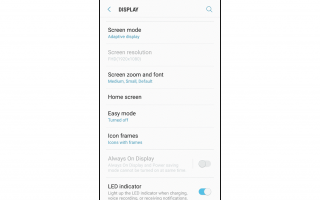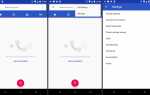Содержание
- 1 Изменить стиль шрифта на Samsung
- 2 Добавление дополнительных параметров шрифта в ваш Samsung
- 3 Изменить стиль шрифта на LG
- 4 Добавление дополнительных шрифтов в ваш LG
- 5 Изменить стиль шрифта на других телефонах Android
- 6 Android Launcher App становится домашним экраном по умолчанию
- 7 Изменение стиля шрифта с помощью Apex Launcher
- 8 Пример шрифта Apex Launcher
- 9 Изменение стиля шрифта с помощью GO Launcher Z
- 10 Сканирование на наличие доступных шрифтов с GO Launcher Z
- 11 Go Launcher Z Пример шрифта
- 12 Примечание о GO Launcher Z
Есть несколько способов изменить стиль шрифта на Android, но используемый вами метод будет зависеть от того, какую марку телефона или планшета вы используете. Если у вас есть устройство Samsung или LG, многие модели этих брендов поставляются с выбором шрифтов и опцией в настройки изменить стиль шрифта.
Если у вас телефон или планшет другой марки, например, Google, Huawei, Xiaomi, LG или другие, вы все равно можете изменить стиль шрифта с помощью небольшой справки из приложения запуска.
Изменить стиль шрифта на Samsung
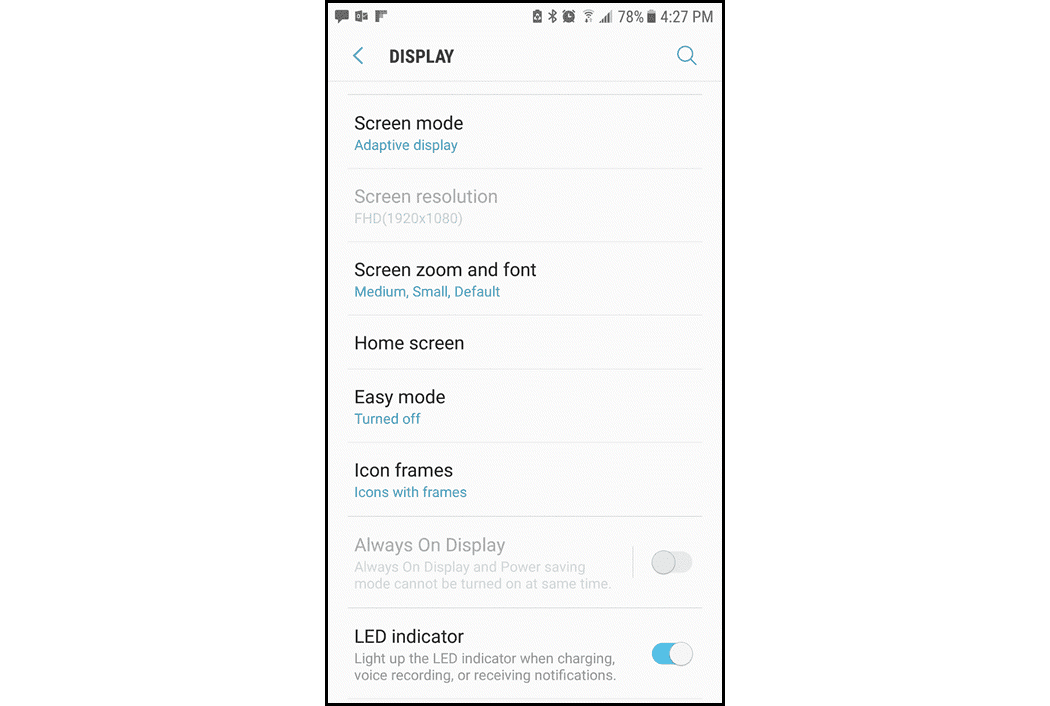
Скриншот
У Samsung предустановлены самые надежные варианты шрифтов. У Samsung есть встроенное приложение под названием FlipFont, в которое предварительно загружено несколько вариантов шрифтов. Чтобы изменить свой шрифт на большинстве моделей Samsung, перейдите на настройки > дисплей > Стиль шрифта и выберите шрифт, который вы хотите использовать.
На более новых моделях, таких как Galaxy S8, параметры шрифта находятся немного в другом месте. На этих новых моделях наиболее распространенный способ изменить ваш шрифт настройки > дисплей > Масштаб экрана и шрифты > Стиль шрифта и выберите понравившийся шрифт и нажмите Применять.
Добавление дополнительных параметров шрифта в ваш Samsung
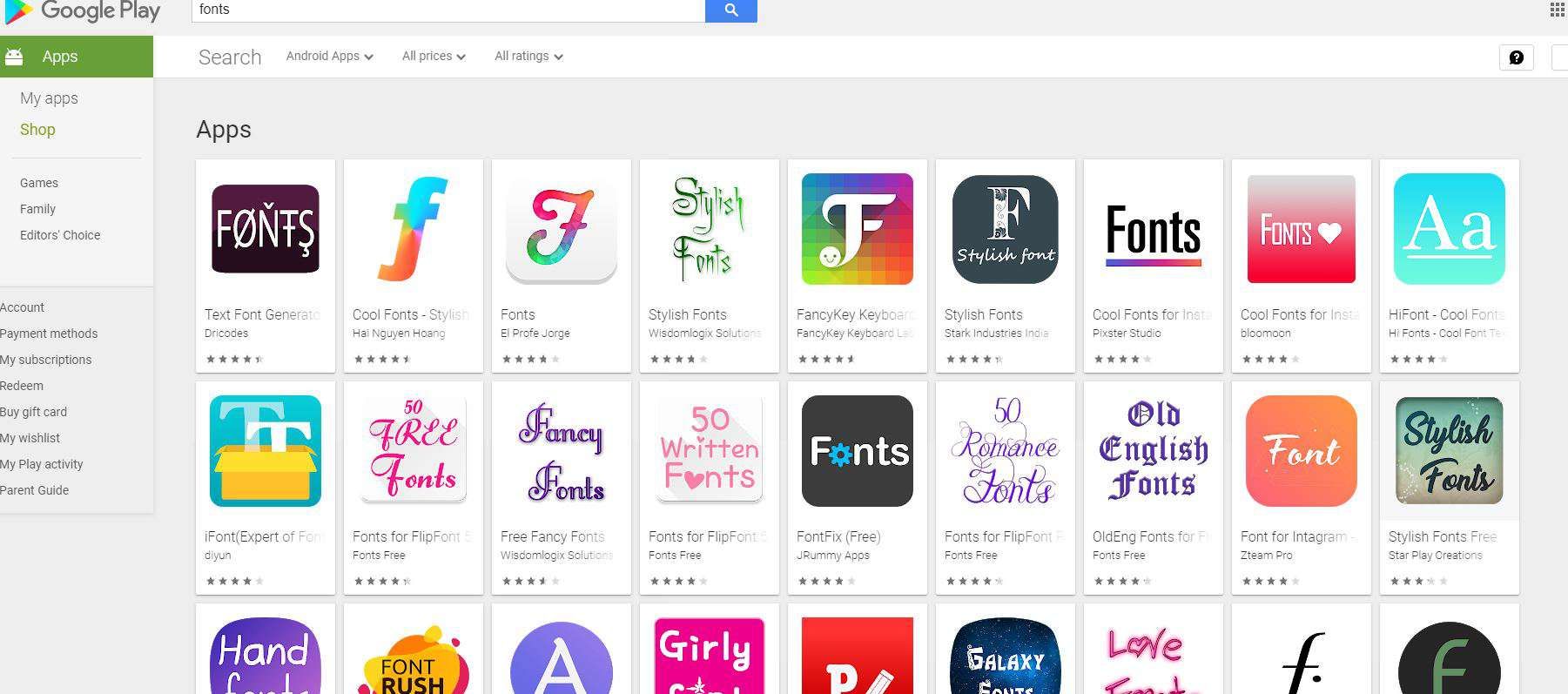
Дополнительные стили шрифтов также доступны для загрузки из Google Play. Если вы решите загрузить приложение для новых шрифтов, следуйте инструкциям, предоставленным разработчиком, для установки и использования шрифта на вашем устройстве.
Устройства Samsung Galaxy также могут загружать шрифты из магазина приложений Samsung Galaxy.
Изменить стиль шрифта на LG
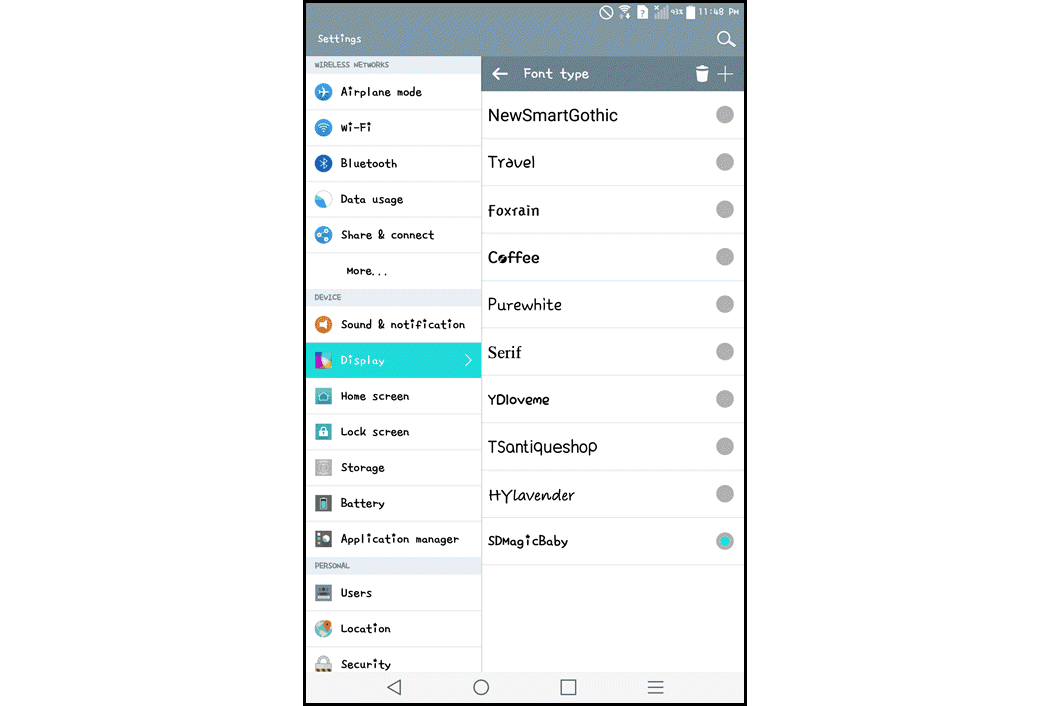
Многие телефоны и планшеты LG поставляются с возможностью изменения предустановленного шрифта. Вот как это сделать на большинстве моделей LG:
- Перейти к Настройки.
- Выбрать Дисплей.
- Прокрутите вниз до Тип шрифта выбрать из доступных шрифтов.
- Выберите шрифт, который вы хотите использовать, чтобы активировать его.
Добавление дополнительных шрифтов в ваш LG
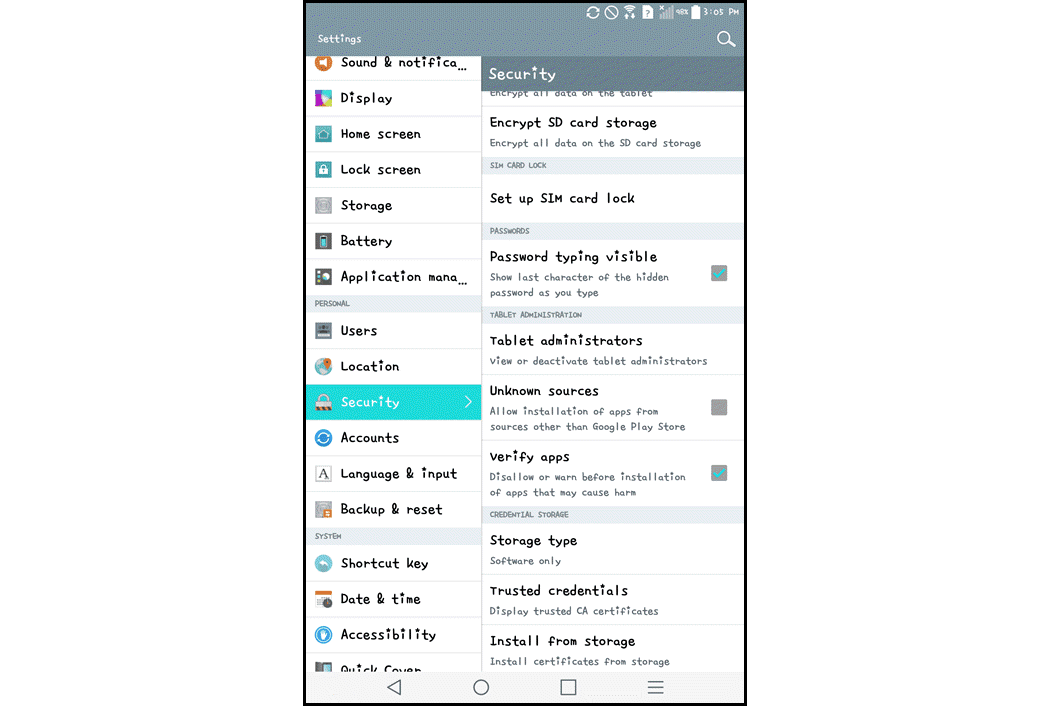
Дополнительные шрифты доступны для загрузки через приложение LG SmartWorld. Чтобы загрузить приложение с веб-сайта LG, вам нужно изменить настройки безопасности, чтобы разрешить загрузку приложений из «неизвестных источников», что означает любое место, кроме Google Play. Для этого:
- Перейти к настройки затем нажмите Безопасность.
- Установите флажок для Неизвестные источники. Всплывающее окно с предупреждением о том, что эта опция может сделать ваше устройство уязвимым.
- Выбрать Хорошо и закройте настройки.
После того, как вы загрузили приложение и любые шрифты, которые вам понравились, вы можете изменить настройки безопасности обратно, следуя по тому же пути и просто сняв флажок Неизвестные источники.
Изменить стиль шрифта на других телефонах Android
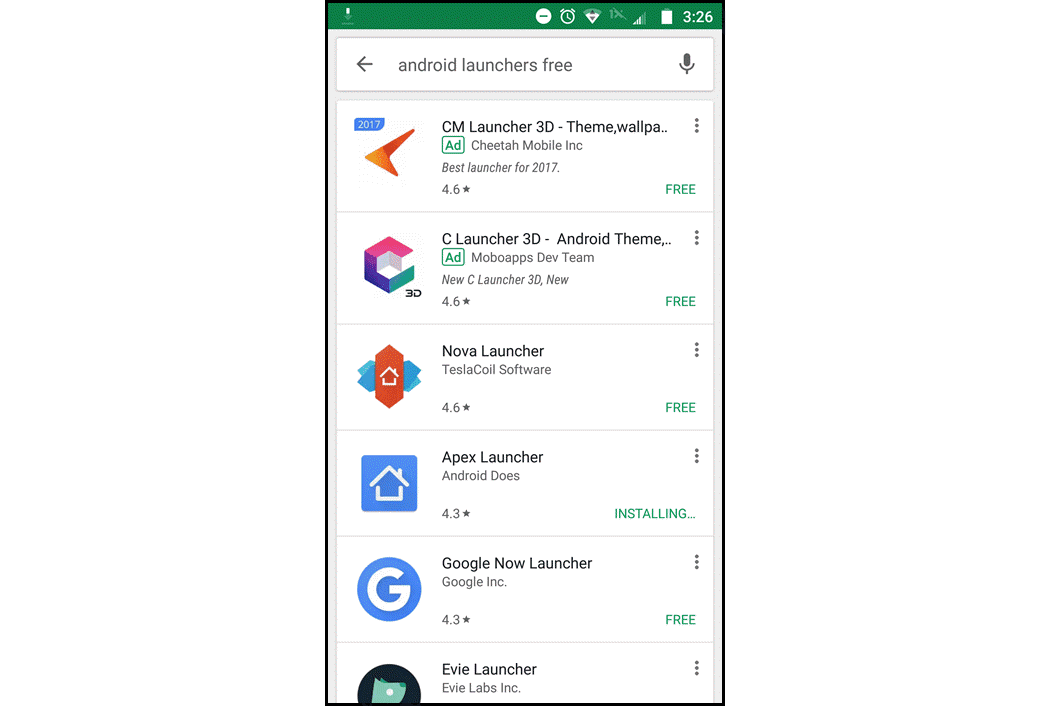
Для большинства других брендов телефонов Android, отличных от Samsung или LG, самый простой и безопасный способ изменить стили шрифта — использовать приложение запуска. Хотя есть и другой способ, он намного сложнее и требует изменения файлов в каталоге операционной системы. Также необходимо загрузить приложение, которое будет «рутировать» ваше устройство или предоставлять вам доступ к защищенным файлам операционной системы.
В большинстве случаев рутирование телефона или планшета приведет к аннулированию гарантии на устройство и может вызвать другие проблемы с работой устройства.
Основное отличие при использовании приложения запуска по сравнению с предварительно загруженной функцией шрифта, такой как функции шрифта LG и Samsung, заключается в том, что метки и главное меню будут иметь новый выбранный вами шрифт, но обычно он не будет работать в пределах другое приложение, такое как приложение для обмена текстовыми сообщениями. И не все приложения запуска дают вам возможность изменить только стиль шрифта. Некоторые требуют загрузки пакетов тем для работы со средством запуска для доступа к шрифтам, и вам, возможно, придется применить всю тему, чтобы внести изменения.
Мы рассмотрим два доступных приложения, которые позволяют изменять шрифт без применения всей темы. Помните, что некоторые приложения работают по-разному в зависимости от марки телефона или планшета, и разработчики приложений время от времени выпускают обновления, которые могут изменить или ограничить функции.
Android Launcher App становится домашним экраном по умолчанию
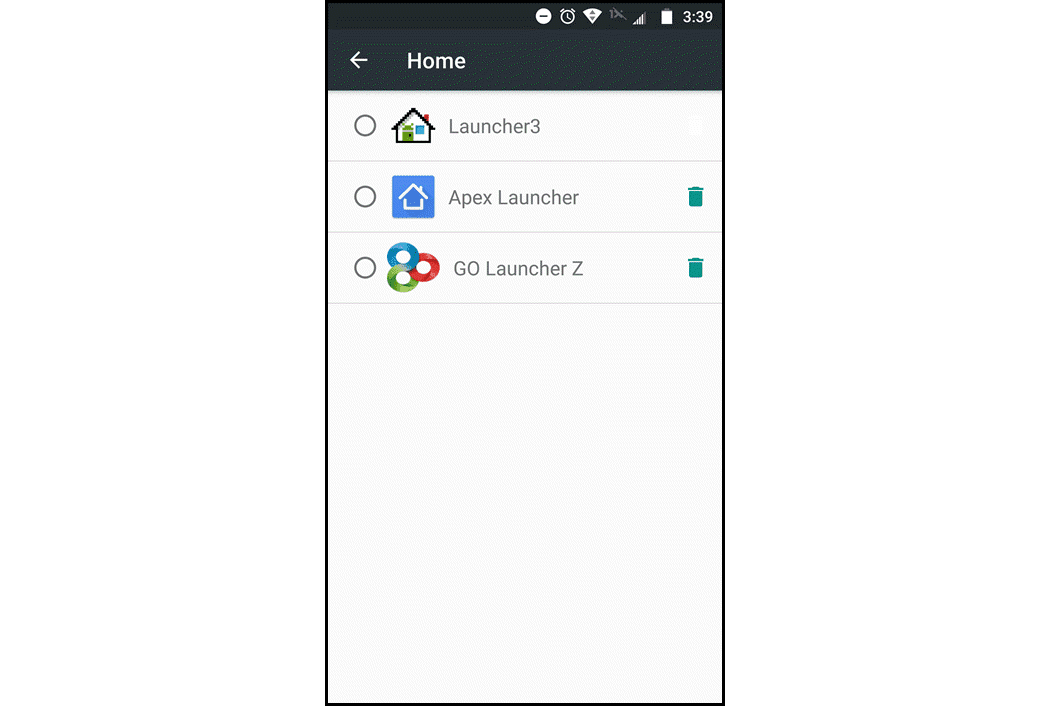
Скриншот
Приложения запуска должны стать главным экраном по умолчанию для постоянного отображения изменений шрифта. Когда вы впервые открываете приложение запуска, ваш телефон или планшет должен предложить вам выбрать, использовать ли его на домашнем экране. Только раз или же Всегда. Выбрать Всегда чтобы лаунчер работал правильно.
Вы также можете изменить это, перейдя в настройки > устройство > Главная а затем выберите приложение для запуска, которое вы используете.
Изменение стиля шрифта с помощью Apex Launcher
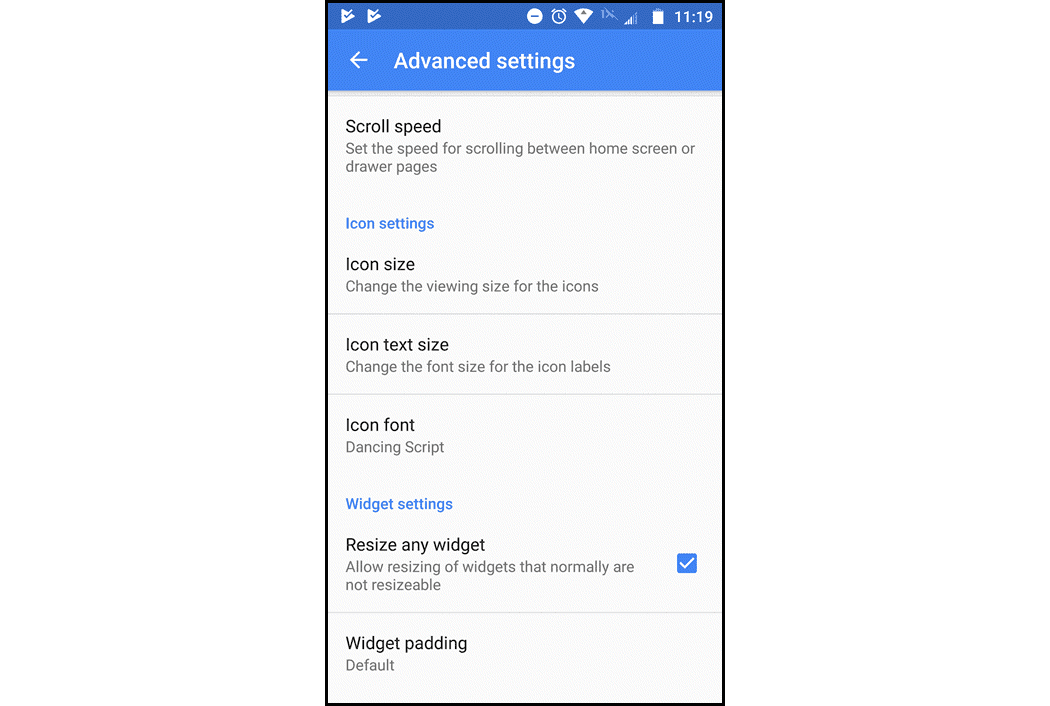
Apex Launcher доступен в Google Play. После того, как вы загрузили и установили приложение Apex Launcher, оно должно автоматически добавить два значка на домашний экран: Апекс Меню а также Настройки Apex.
Чтобы изменить ваш шрифт:
- Выбрать Настройки Apex.
- выберите Расширенные настройки.
- Выбрать Настройки значка а потом Иконка Шрифт.
- Иконка Шрифт На экране отображается список доступных шрифтов. Выберите понравившийся шрифт, и он автоматически обновит ярлыки значков на вашем телефоне.
К сожалению, это не изменит шрифт в других приложениях, но придаст свежий вид вашему главному экрану и меню приложений.
Пример шрифта Apex Launcher
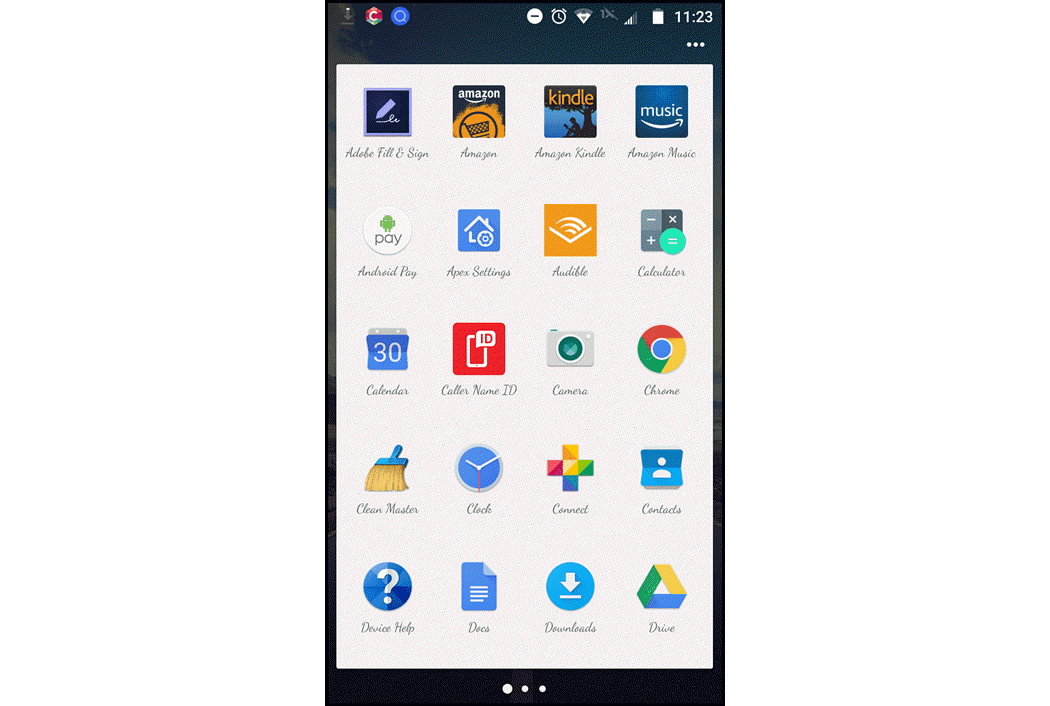
Для примера использования Apex Launcher выберите новый шрифт из списка и посмотрите, как он выглядит.
Выбрать Танцевальный сценарий как новый шрифт, а затем откройте меню приложения, чтобы увидеть его применение.
Изменение стиля шрифта с помощью GO Launcher Z
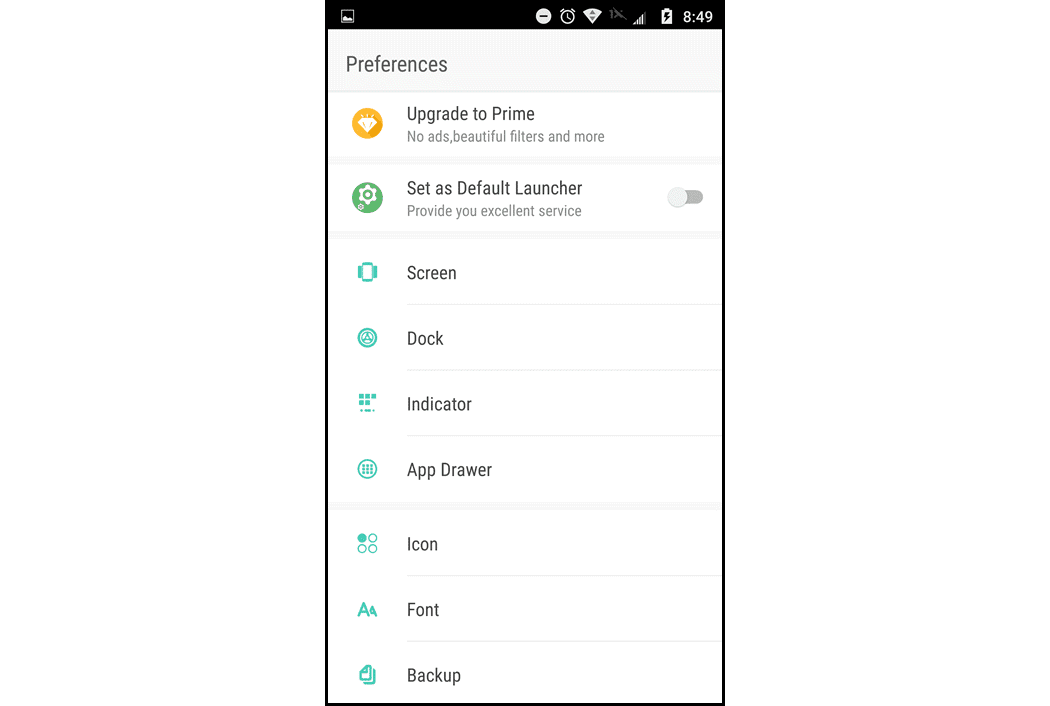
GO Launcher Z также может помочь вам изменить стиль шрифта, но применяются те же ограничения, что и в других приложениях запуска. Если вы знакомы с приложениями запуска, вы, возможно, слышали о GO Launcher EX, который является предыдущей версией GO Launcher. В Google Play все еще есть некоторые поддерживаемые темы и языковые пакеты для версии EX.
После загрузки и открытия приложения проведите пальцем вверх по главному экрану, чтобы отобразились значки меню GO Launcher. Затем:
- Выберите значок с помощью гаечного ключа GO Настройки, который откроет предпочтения меню.
- Однажды в предпочтения меню, нажмите Шрифт.
- выберите Выберите шрифт. Откроется окно доступных шрифтов.
Сканирование на наличие доступных шрифтов с GO Launcher Z
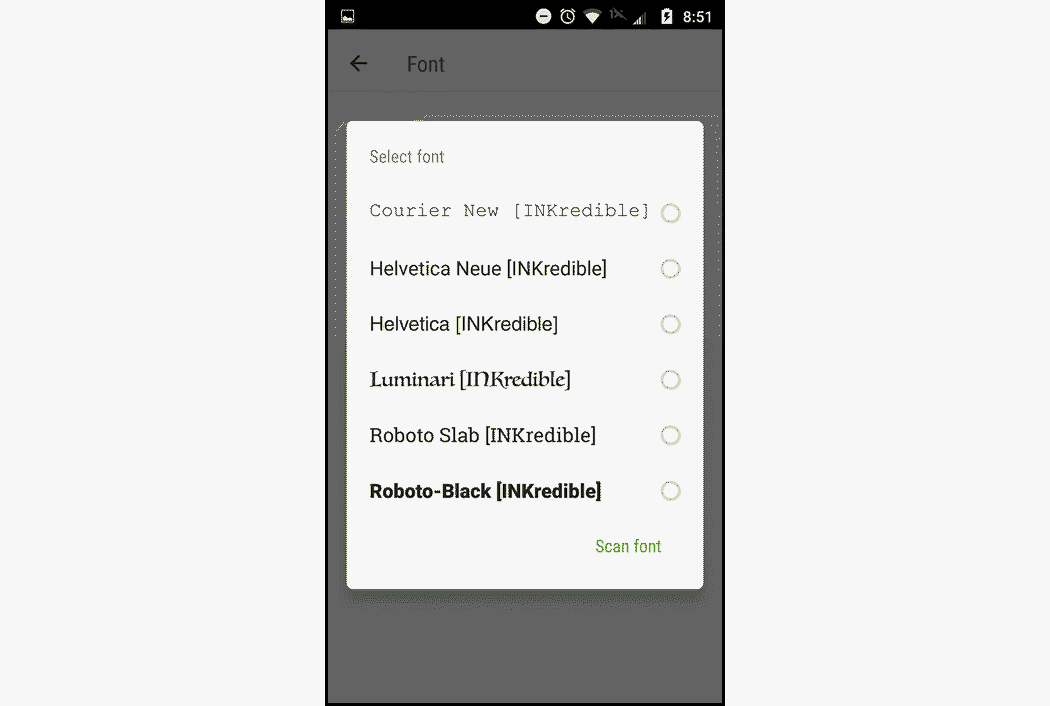
Прежде чем выбрать шрифт, сначала нажмите на Сканирование шрифта в правом нижнем углу окна шрифтов. Затем приложение будет сканировать любые шрифтовые пакеты, уже имеющиеся на вашем телефоне, как часть системных файлов или даже других приложений. Например, в нашем Droid Turbo он нашел несколько интересных шрифтов в другом приложении, которое мы назвали INKredible.
Как только приложение завершит сканирование вашего телефона и других приложений на наличие шрифтов, вы можете прокрутить и выбрать понравившийся шрифт, нажав на кружок рядом с ним. Новый шрифт автоматически наносится на ярлыки и значки вашего телефона.
Вероятно, вы увидите несколько дубликатов в списке шрифтов из разных приложений, так как многие приложения используют один и тот же набор стандартных шрифтов.
Go Launcher Z Пример шрифта
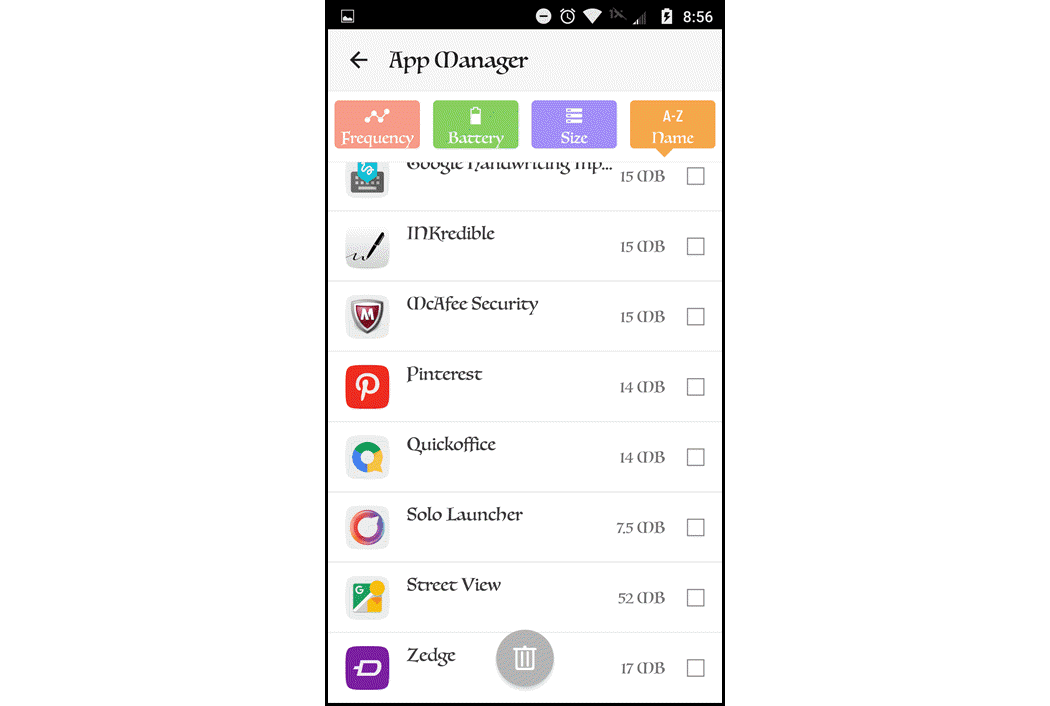
Для примера, использующего GO Launcher Z, выберите новый шрифт из списка и посмотрите, как он выглядит.
Мы выбрали Luminari как наш новый шрифт и открыть. Изображение показывает, как это выглядит в меню менеджера приложений.
Примечание о GO Launcher Z
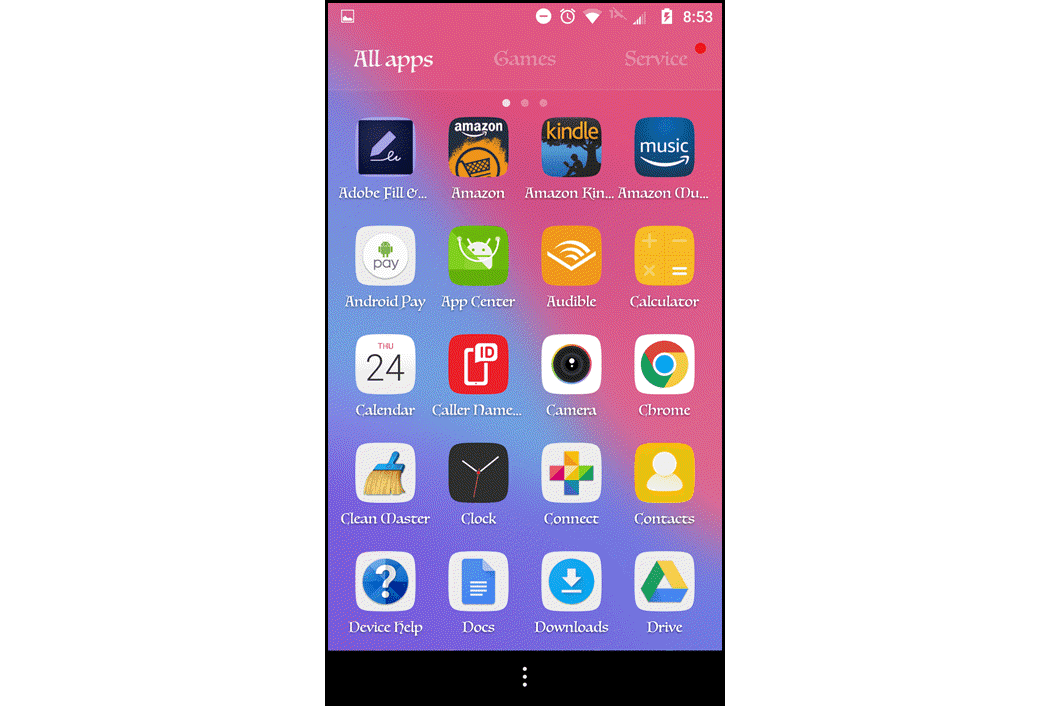
Единственной проблемой, с которой мы столкнулись при тестировании GO Launcher Z, была черная панель док-станции в нижней части главного экрана и экранов меню приложений, которая блокировала часть экрана и не исчезала даже после выбора, чтобы скрыть док-станцию в настройках приложения. ,
Наиболее распространенная причина этой постоянной черной панели закрепления заключается в том, что разработчики приложений пропустили обновление или еще не обновили программу до самой последней версии спецификаций Google / версии Android. Приложение запуска не может распознать существующую кнопку или значок для экрана меню приложения и вставляет ее.
Это чаще всего происходит после того, как обновления операционной системы Android становятся общедоступными, но проблема обычно решается путем исправления ошибки в будущем обновлении приложения.